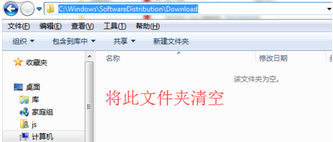今天,边肖教一个家庭用CDR X8制作一个漂亮的青花瓷碗。赶紧关注系统世界的网站学习吧!

用CDR X8制作青花瓷碗的步骤如下:
第一步:先用椭圆工具画一个正圆,然后按住shift键画一个椭圆,点击鼠标右键复制椭圆,如图:
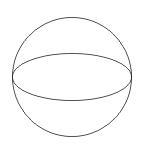
第二步:按住shift缩放复制上面画的椭圆,然后垂直向下拖动复制的小椭圆,最后用颜色填充整个图形,注意将小椭圆的位置排列到最后一条边。如图所示:
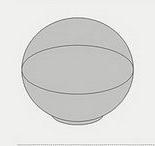
第三步:随意画一个长方形,移动到正圆的正上方,然后用长方形修剪大圆,去掉上半部分,这样就出来一个瓷碗的形状了,里面的大椭圆用浅灰色填充。
第四步:缩小上面的大椭圆并复制一个,然后将椭圆向上移动一点。获得投影效果。
第五步,复制浅灰色填充的大椭圆,适当下移一点。按下最后两个椭圆,用十字工具修剪。做一个青花瓷碗,里面有东西。如图所示:
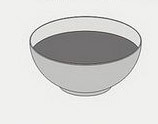
第六步:现在我们的青花瓷碗的图形基本完成了。然后用颜色填充图形,做出贴花效果。如图用颜色填充图形,注意颜色的明度。
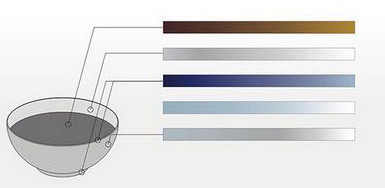
第七步,使用渐变工具对图形的近似颜色进行修剪,使光泽更加自然。如图所示:

第八步,用剪枝工具剪出图形,取形状。如图所示:
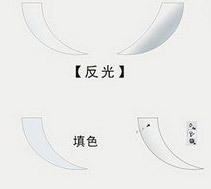
第九步:接下来我们导入一些材料做一个青花瓷贴花效果,最后在碗底做一个投影效果。如图所示:

这样就做出了青花瓷的碗形。如图所示:

好,用CDR X8做一个漂亮的青花瓷碗。简单吗?想了解更多软件资讯,请继续关注系统世界网站!